De 7 bedste politiscanner-apps gratis på Android The Apps Review
De 7 bedste politiscanner-apps til gratis brug på Android | Gennemgang af apps Hvis du er interesseret i at holde forbindelsen til politiets verden, …
Læs artikel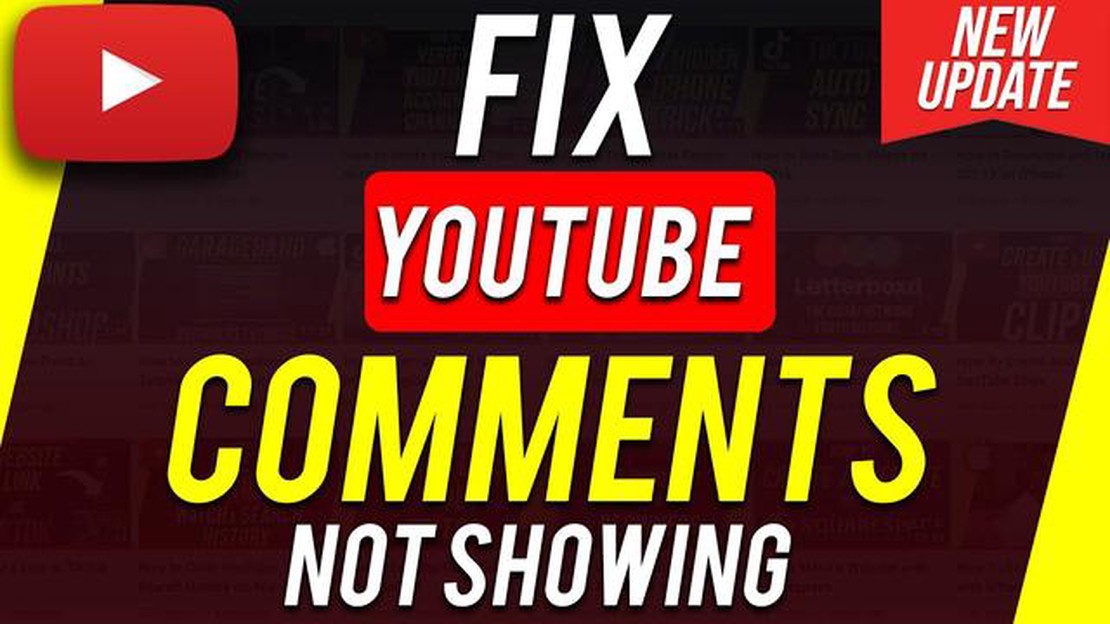
YouTube er en platform, hvor brugere fra hele verden deler videoer og kommentarer. Men nogle gange er der problemer med at uploade YouTube-kommentarer. I denne artikel vil vi se på 10 måder at løse denne situation på.
1. Tjek din internetforbindelse: En dårlig eller ustabil internetforbindelse kan være årsagen til, at kommentarer ikke indlæses. Tjek din internethastighed, genstart din router, eller prøv at oprette forbindelse til et andet netværk for at sikre, at problemet ikke ligger i din netværksforbindelse.
2. Opdater siden: Nogle gange kan problemer med at indlæse kommentarer være midlertidige. Prøv at opdatere siden ved at trykke på F5-tasten eller genindlæse din browser.
3. Ryd din browsers cache: Browserens cache kan optage meget plads og forårsage indlæsningsproblemer. Ryd din browsercache for at rydde midlertidige filer, og prøv at indlæse kommentarer igen.
4. Opdater din browser, eller brug en anden: Nogle gange kan problemer med at indlæse kommentarer skyldes en forældet browserversion eller browserkompatibilitet. Prøv at opdatere din browser til den nyeste version, eller prøv en anden browser.
5. Deaktiver browserudvidelser: Browserudvidelser kan nogle gange forårsage problemer med at indlæse kommentarer. Prøv midlertidigt at deaktivere alle udvidelser eller bruge inkognitotilstand for at se, om de påvirker indlæsningen.
6. Tjek for kommentar-lockout: Din konto kan være låst eller begrænset, hvilket gør, at du ikke kan uploade kommentarer. Tjek din kontos sikkerhedsindstillinger, og sørg for, at kommentarblokering ikke er aktiveret.
7. Logger ind på din Google-konto: Tjek, at du er logget ind på din Google- eller YouTube-konto med de korrekte legitimationsoplysninger. Log ind igen for at sikre, at problemet ikke skyldes forkerte loginoplysninger.
8. Opdater eller geninstaller YouTube-appen: Hvis du bruger YouTube-mobilappen, kan du prøve at opdatere til den nyeste version eller geninstallere den for at rette eventuelle fejl.
9. Tjek dine videoindstillinger: Kommentarer kan være deaktiveret for nogle videoer eller visse typer indhold. Tjek dine videoindstillinger for at sikre, at kommentarer er tilladt.
10. Kontakt YouTube Support: Hvis alle ovenstående metoder ikke løste problemet, skal du kontakte YouTube Support. De vil kunne hjælpe dig med at finde en løsning og løse problemet med at uploade kommentarer.
Forhåbentlig vil disse metoder hjælpe dig med at rette YouTube-kommentarer, der ikke indlæses. Held og lykke med det!
YouTube er en af de mest populære platforme til at se og dele videoer. Men hvis du støder på en uploadfejl i YouTube-kommentarer, kan det være en ret frustrerende situation. I denne artikel vil vi se på et par mulige årsager til dette problem og tilbyde løsninger.
I de fleste tilfælde vil en af ovenstående løsninger hjælpe med at løse problemet med upload af YouTube-kommentarer. Men hvis problemet fortsætter, anbefales det, at du kontakter YouTube-support for yderligere hjælp og løsning.
Den mest almindelige årsag til, at YouTube-kommentarer ikke indlæses korrekt, er et problem med din internetforbindelse. Sørg for, at din internetforbindelse fungerer korrekt. Hvis du bruger Wi-Fi, skal du sørge for at have et stærkt og stabilt signal.
Din internetudbyder kan have et problem eller udføre vedligeholdelsesarbejde. Kontakt dem for at finde ud af, om der er problemer eller begrænsninger.
Sørg også for, at du ikke bruger proxyservere eller VPN-forbindelser, som kan påvirke upload af YouTube-kommentarer. Prøv at deaktivere dem og se, om upload af kommentarer virker igen.
En nem måde at løse problemet med indlæsning af YouTube-kommentarer på er at rydde cachen og cookies i din browser. Cache og cookies er data, der gemmes på din computer, og som nogle gange kan forårsage problemer, når du indlæser websider.
Læs også: Sådan løser du problemet med, at YouTube ikke fungerer på Android - trin for trin-guide
For at slette cache og cookies skal du følge disse enkle instruktioner for din browser:
Læs også: 8 måder at øge fps i spil (2023-opdatering) - de mest effektive metoder7. Mozilla Firefox: 8. Klik på menuikonet øverst til højre i browservinduet (tre vandrette bjælker). 9. Vælg “Indstillinger” i rullemenuen. 10. Vælg “Privatliv og sikkerhed” fra bjælken til venstre. 11. Rul ned til afsnittet “Historik”, og klik på “Ryd historik”. 12. Sæt kryds ud for “Cache” og “Cookies”, og klik på “Ryd nu”. 13. Microsoft Edge: 14. Klik på menuikonet øverst til højre i browservinduet (tre prikker). 15. Vælg “Indstillinger” i rullemenuen. 16. Vælg “Ryd browserdata” fra panelet til venstre. 17. Sæt kryds i afkrydsningsfelterne ud for “Cache” og “Cookies og andre webstedsdata”, og klik på “Ryd”. 18. Apple Safari: 19. Klik på menuen “Safari” øverst på skærmen. 20. Vælg “Ryd historik” i rullemenuen. 21. Vælg et tidsinterval, der skal ryddes, f.eks. “Al historik”. 22. Tryk på “Ryd historik” for at bekræfte.
Når du har ryddet cache og cookies, skal du genindlæse din browser og prøve at indlæse siden med YouTube-kommentarer igen. I de fleste tilfælde vil dette løse problemet med aflæsning af kommentarer.
En af de første måder at løse problemet med YouTube-kommentarer, der ikke indlæses, er at opdatere siden og genindlæse din browser. Det kan hjælpe, hvis der er midlertidige fejl eller problemer med forbindelsen.
Hvis problemet fortsætter efter genindlæsning af browseren, skal du gå videre til næste løsning.
Hvis du har problemer med at uploade YouTube-kommentarer, kan en af årsagerne være tilstedeværelsen af adblockere og andre udvidelser i din browser.
Adblockere kan deaktivere visse elementer på websider, herunder YouTube-kommentarer. Derfor er det vigtigt at tjekke, om du har deaktiveret sådanne blokkere.
Følg disse trin for at tjekke for annonceblokkere og udvidelser:
Hvis problemet med at uploade YouTube-kommentarer stadig ikke er løst efter at have fulgt disse trin, kan du prøve andre metoder fra listerne i denne artikel for en mulig løsning.
YouTube-kommentarer kan af forskellige årsager ikke indlæses. Det kan skyldes problemer med din internetforbindelse, fejl i selve YouTube-platformen eller brugerkontoindstillinger.
Der er flere måder, du kan prøve at løse problemet med at uploade YouTube-kommentarer. Du kan genindlæse siden, rydde browserens cache, opdatere YouTube-appen, tjekke, om der er en aktiv internetforbindelse, og se, om der er låse på din enhed.
Ja, problemet med at uploade kommentarer på YouTube kan være relateret til problemer med internetforbindelsen. Hvis du har en langsom eller ustabil forbindelse, kan det være, at kommentarer ikke indlæses eller indlæses med forsinkelse. Hvis det er tilfældet, bør du tjekke kvaliteten af din internetforbindelse og om nødvendigt kontakte din internetudbyder.
Hvis YouTube-kommentarer kun indlæses på din mobile enhed, kan problemet være relateret til din YouTube-app. Prøv at opdatere appen til den nyeste version eller genstarte den. Hvis problemet fortsætter, kan du også prøve at tjekke dine kontoindstillinger og internetforbindelsen på din enhed.
Der er flere mulige årsager til, at YouTube-kommentarer ikke indlæses. For det første kan det være på grund af problemer med internetforbindelsen. Tjek din forbindelse, og sørg for, at den er stabil. For det andet kan du have deaktiveret kommentarer på den pågældende video, du ser. Det er også muligt, at du har restriktioner på at skrive kommentarer på grund af overtrædelser af YouTubes retningslinjer for fællesskabet. Hvis ingen af disse grunde er tilfældet, kan du prøve at rydde din browsers cache og cookies eller opdatere YouTube-appen på din mobile enhed.
De 7 bedste politiscanner-apps til gratis brug på Android | Gennemgang af apps Hvis du er interesseret i at holde forbindelsen til politiets verden, …
Læs artikelSpaceX’s opsendelse af stjerneskib skaber massiv ødelæggelse i og omkring affyringsrampen I en chokerende vending endte en nylig opsendelse af SpaceX …
Læs artikelSådan løser du problemet Line Keeps Crashing på Android Hvis du er en ivrig bruger af Line-appen på din Android-enhed, er du måske stødt på et …
Læs artikelSådan spiller du Call of Duty Mobile på | Ny i 2023 Velkommen til den ultimative begynderguide til, hvordan du spiller Call of Duty Mobile på den …
Læs artikelStreaming fra xbox-konsollen er endelig kommet. Den længe ventede streamingfunktion til Xbox-konsollen er nu tilgængelig for alle brugere. Med denne …
Læs artikel9 værktøjer til at dekompilere apk-filer og reverse engineere Android-apps Android-apps er blevet en integreret del af nutidens mobile økosystem, og …
Læs artikel